
Evet muhtemelen sizin telefonunuz da uzun bir süre kullandıktan sonra yavaşlamaya başlamıştır. Peki böyle bir durumla karşılaşıldığında ne yapmak gerekir?
İster bir Android telefona, ister bir iOS'lu telefona isterseniz de bir Windows Phone'lu telefona sahip olun. Fark etmez, akıllı telefonunuz kesinlikle uzun bir süre(en az 3, 4 ay gibi) kullanıldıktan sonra hissedilir şekilde yavaşlamaya başlayacaktır. Belki bu durum çok yavaş ilerlediği için uzunca bir süre bunu fark edemeyebilirsiniz.
Peki bu durumu fark ettiğiniz zaman ne yapmanız gerekir? İşte bu sayfada sizlere akıllı telefonunuzun yavaşladığını hissettiğinizde ne yapmanız gerektiğini anlatacağız.
Öncelikle telefonunuzu hızlandırmak için sadece tek bir uygulamanın ya da tek bir işlemin yeterli olmayacağını belirtelim.
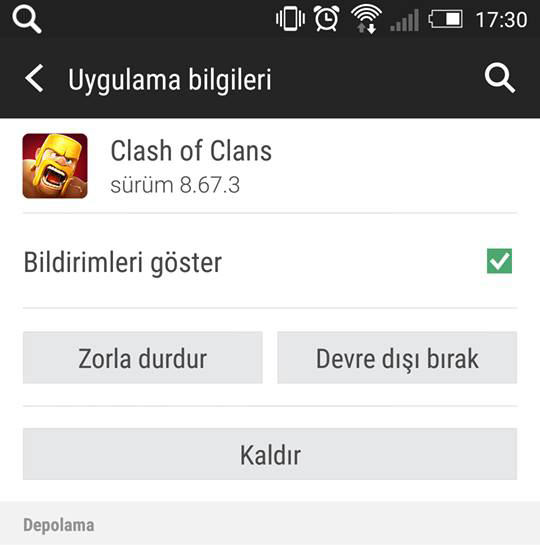
İlk adım; Kullanmadığınız uygulamaların hepsini silin!
Evet biliyoruz, ilk başlarda herkes hevesle akıllı telefonunu uygulamalarla dolduruyor. Bu uygulamalar birikiyor, birikiyor. Ancak bu telefonunuza indirdiğiniz uygulamalarınızın birçoğu kullanılmıyor ve adeta telefonunuzun çekmecesinde boşuna yer kaplıyor. Bu da yetmezmiş gibi arka plan hizmetleri için CPU gibi bir kaynağı kullandıkları için de telefonunuzun yavaşlamasını sağlıyor.
Bu işlemi gerçekleştirirken gerçekten biraz "bonkör" davranmanız gerekiyor. Sadece "gerekli" uygulamaları telefonunuzda tutun ve işinize yaramayacak olanları komple cihazınızdan kaldırın. Sonuçta herhangi bir uygulamayı yeniden cihazınıza indirebilirsiniz.
Nasıl yapılır?
Bu işlemi akıllı telefonunuzun Ayarlar > Uygulamalar bölümüne gittikten sonra, kullanmadığınız uygulamaları seçerek "Kaldır"a basarak yapabilirsiniz.
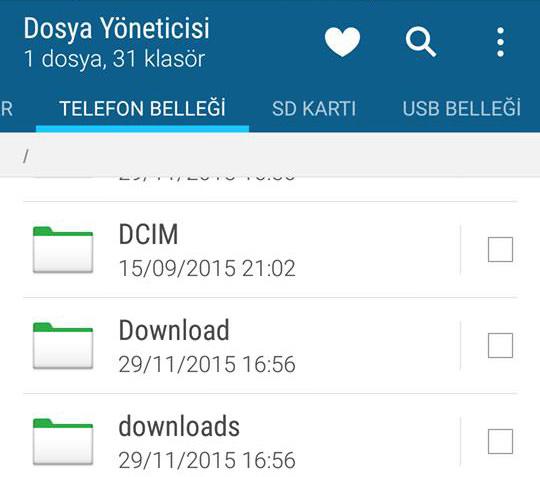
İkinci adım; Cihazınızın depolama alanını temizleyin!
Telefonunuzu kullandıktan sonra telefonunuzun depolama alanında bir sürü "ıvır zıvır" bulacaksınız. Bu telefonunuz tarafından "otomatik" olarak seçildiği için, hemen hemen tüm uygulamalar ile ilgili veriler burada depolanıyor. Mesela WhatsApp uygulamasından size gönderilen fotoğrafların, videolar hatta arkadaşlarınızın görüntülediğiniz profil fotoğraflarının bile burada depolandığını görebilirsiniz. Bu olay tüm uygulamalar için geçerli.
Bunun dışında "Download" yani "İndirilenler" klasörü de muhtemelen birçok gereksiz ".zip" dosyasıyla, fotoğrafla ya da ses dosyasıyla doludur. Bu tüm dosyalar da zamanla birikerek telefonunuzun yavaşlamasında yardımcı olabilir.
Nasıl yapılır?
Bu aşama ise sizin için biraz yorucu olabilir. Çünkü bu çöp dosyaları otomatik değil, elinizle silmeniz gerekebilir. Bu işlemlerde mesela telefon belleğindeki gereksiz gördüğünüz bir dosyayı "Galeri"de açabilir ve tümünü seçerek, kalmasını istediklerinizi işaretini kaldırarak silebilirsiniz.
Sonunda ise Ayarlar > Depolama yolunu izleyerek "Diğer" bölümündeki dosya boyutuna bakmalısınız. Bu kısımda 1GB ve üzerinde bir dosya bulunuyorsa hala cihazınızda birçok "ıvır zıvır" bulunuyor olabilir. Bu yüzden telefonunuzun depolama alanını bir kez daha gözden geçirmenizde fayda var. Eğer depolama alanınıza komple silmek isterseniz de içerisindeki özel fotoğraflarınızın yedeğini almayı unutmayın.
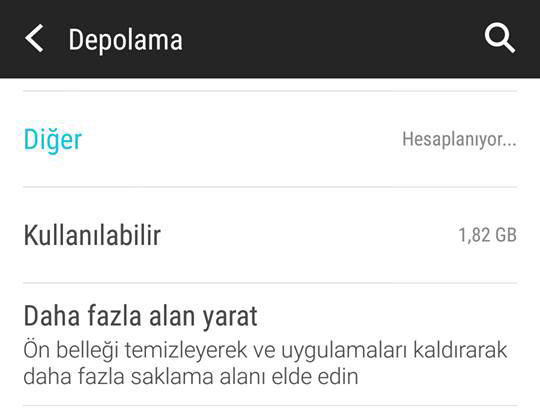
Üçüncü adım; Önbelleğe alınan verileri temizleyin!
Önbelleğe alınan veriler aslında bazı durumlarda telefonunuz için iyi. Çünkü herhangi bir uygulamanın verileri önbellekte tutulduğunda yeniden açtığınızda mesela şifre vs. gibi bilgileri yeniden girmek durumunda kalmıyorsunuz. Ya da herhangi bir uygulama açıkken ana ekrana geçiş yaptığınızda bu veriler sizin kullanımınıza hazır bir şekilde önbellekte tutulmaya devam ediyor.
Buraya kadar her şey güzel ancak bu veriler cihazınızın RAM'inde ciddi şekilde yer kaplayabiliyor. Zaten birçoğunuz telefonunuzun mesela RAM'i 2 GB olmasına rağmen, örneğin bunun 1 GB'ının kullanılabilir olduğuna rastlamışsınızdır. Bu rakamları örnek olsun diye verdiğimizi belirtelim.
Nasıl yapılır?
Bu işlemin de kolayca yapılabildiğini belirtelim. Telefonunuzun Ayarlar > Depolama bölümüne gittikten sonra sayfayı "Önbellek" ile ilgili herhangi bir menü görene kadar aşağı indirin(Her telefonda menünün ismi değişebilir). Bu menüyü gördükten sonra giriş yapın ve korkmadan tüm önbelleğe alınan verileri temizleyin. Bu işlemi "arada" uygulamanızı öneriyoruz.
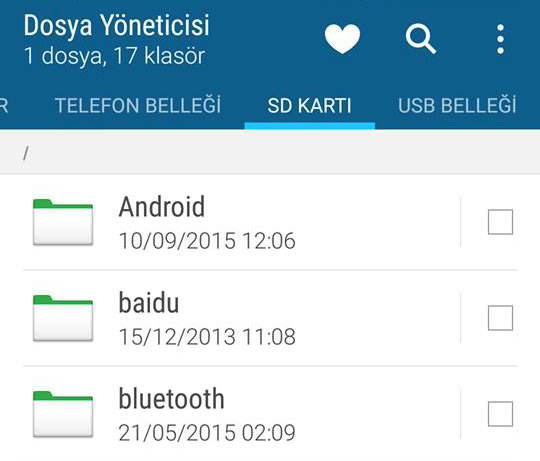
Dördüncü adım; SD kartınıza bakın!
Telefonunuzu bir süre kullandıktan sonra özellikle SD kartınıza giriş yaptıktan sonra yavaşladığını mı düşünüyorsunuz? Bu çok normal, internetten veya herhangi bir uygulamadan dolayı SD kartınıza virüs bulaşmış olabilir, ya da başka bir sebepten dolayı yavaşlamış olabilir. Bu da sisteminizin akışını bozabilir ve cihazınızın yavaşlamasına sebep olabilir.
Nasıl düzeltilir?
Böyle bir durumda SD kartınızı formatlamanız en iyi çözüm olacaktır. Bunu yaparaken ise verilerinizin yedeğini almak için bir bilgisayar kullanabilirsiniz. Ancak bazı uygulama ve oyunlarda bu işlemde verilerinizin kaybolduğunu görebilirsiniz, uyaralım.
Bu işlem için ilk olarak cihazınızı kapatın. Sonrasında telefonunuzu micro USB girişinden bilgisayarınıza bağlayın. Bu aşamada ise bilgisayarınızdan telefonunuzun SD kart bölümüne giriş yapın ve telefonunuzun SD kartındaki tüm verileri bilgisayarınızda yeni oluşturacağınız bir dosyaya kopyalayın. Sonrasında ise telefonuzu yeniden açarak Ayarlar > Depolama bölümüne giderek "SD kartı biçimlendir"e basın.
SD kartınızı biçimlendirdikten sonra bilgisayarınıza kopyaladığınız verileri yeniden cihazınızın SD kartına kopyalayabilirsiniz.
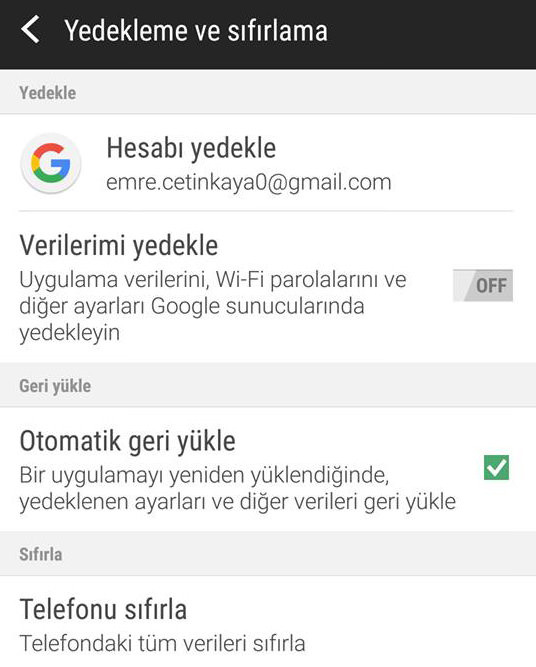
Beşinci adım; Eğer diğer işlemler başarısız olduysa, fabrika ayarlarına dönüş zamanı!
Evet, bu belirttiğimiz diğer dört adımı cihazınıza uyguladığınızda muhtemelen cihazınızın gözle görülür bir şekilde hızlandığını göreceksiniz. Ancak yine de bu durum sizin için yeterli olmadıysa fabrika ayarlarına dönüş sizin için başka bir seçenek olabilir. Fabrika ayarlarına dönüşle birlikte "Yazılım Güncelleştirmeleri" cihazınızda bulunabilir ancak bunun dışında tüm verilerinizi kaybedeceksiniz. Ancak unutmayın; bazen yeni bir başlangıç en iyi yoldur.
Nasıl yapılır?
Bu işlem yine oldukça kolay bir işlem. Bunun için cihazınızın Ayarlar bölümüne giriş yapmak ve "Yedekleme ve sıfırlama" bölümünden "Telefonu sıfırla" ya da "Fabrika ayarlarına geri dön"e (hangisi varsa) basmanız yeterli olacak. Sonrasında tüm işlemleri cihazınız otomatik olarak halledecek.
Ancak bu işlemi yapmadan önce gerekli "yedekleme" işlemlerini yapmayı unutmayın. Bu işlemin kesin olarak cihazınızı hızlandıracağını belirtelim.
Bu işlemleri elimde HTC One M8 modeli bulunduğu için genelde Android telefonlar üzerinden anlatmaya çalıştım. Ancak diğer platformlar için de benzer işlemleri uygulayarak cihazınızı hızlandırabilirsiniz.
teknokulis.com
